Olenemata sellest, kas oled ambitsioonikas hobifotograaf või kogenud graafiline disainer, võib viimane lihv tuua välja erinevuse hea ja suurepärase pildi vahel. Selles õpetuses saad teada, kuidas viia oma karakterportree viimased peensused Photoshopis Camera-Raw-filtriga täiuslikkuseni. Sukeldugem otse üksikutesse sammudesse ja uurigem võimalusi, mida see võimas filter pakub.
Olulised tõdemused
- Camera-Raw-filter on suurepärane tööriist piltide viimase lihvi andmiseks.
- Selguse, kontrasti ja dünaamika funktsioonidega saad oma portree kvaliteeti märkimisväärselt tõsta.
- Lisaefektid nagu teravus aitavad piltidel tunduda elavamad ja kunstilisemad.
Samm-sammult juhend
Esimese asjana peame veenduma, et kõik kihid su pildis on kokku pandud. Vajuta klahvikombinatsiooni Command + Option + Shift + E. See loob uue kihi, mis kombineerib kõik kohandused ja detailid sinu eelmisest tööst.
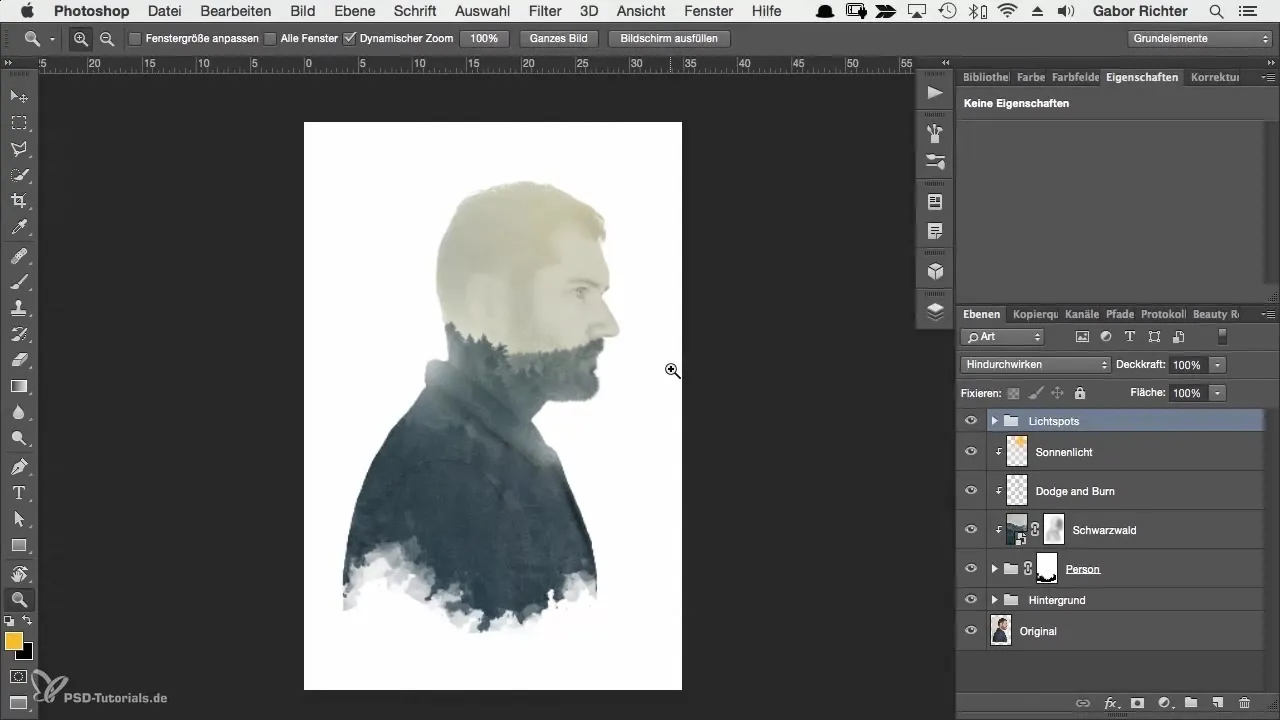
Nüüd, kui kõik kihid on kokku pandud, on aeg rakendada Camera-Raw-filtrit. Menüü kaudu navigeeri Filtrisse ja vali seejärel Camera Raw Filter. See avab uue liidese, mis pakub sulle palju kohandamisvõimalusi.
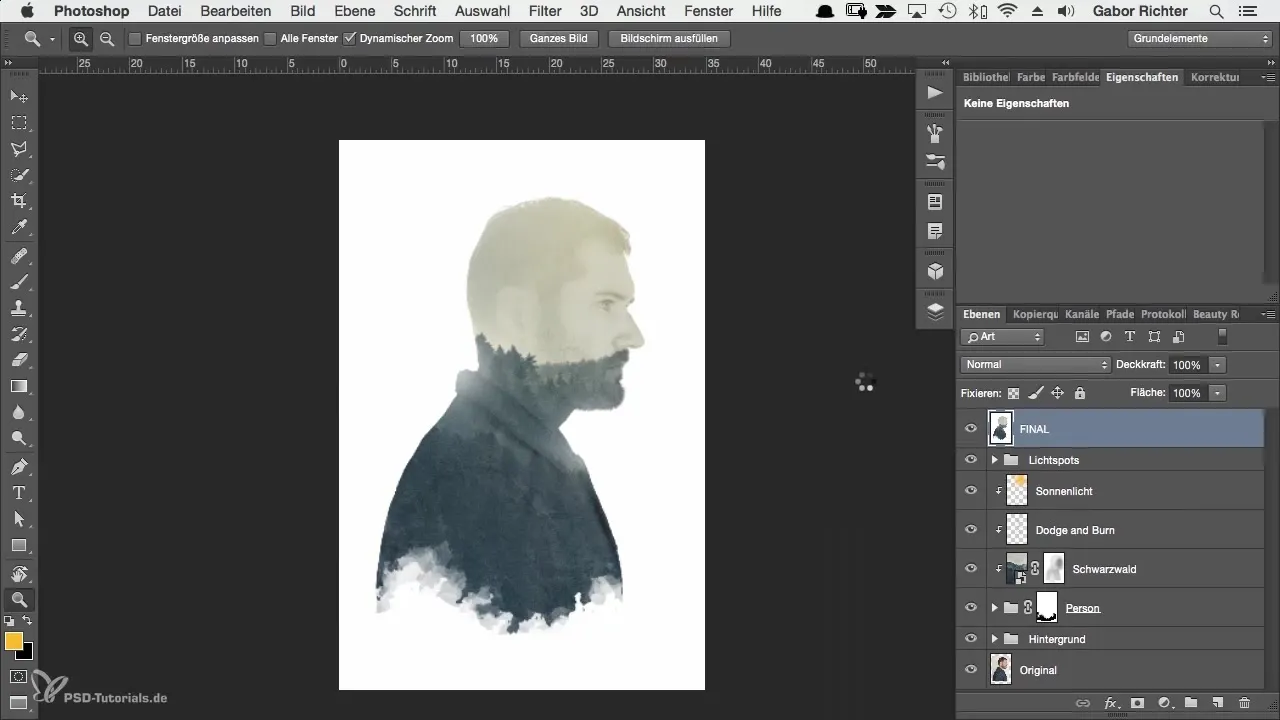
Kliarity toomiseks oma pildisse, liigu Kliarity liugurit paremale. Mõõdukas tõus umbes +9 intensiivistab kontuure, ilma et pildi kvaliteet kannataks. Jälgi, kuidas sinu detailide teravus suureneb.
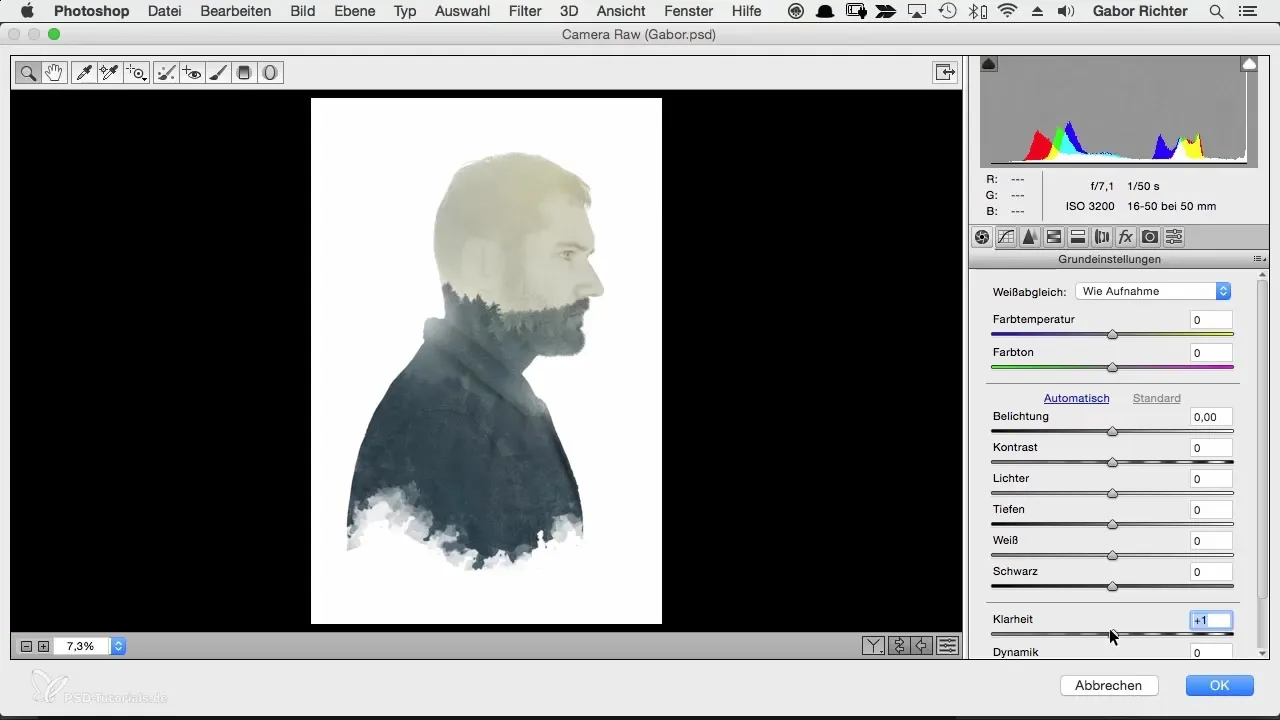
Järgmine samm on värvitemperatuuri kontrollimine. Kui soovid säilitada päikeselise tuju või võib-olla luua jahedama õhtuse atmosfääri, saad värvitemperatuuri oma maitse järgi kohandada. Selles olukorras jätame selle neutraalseks.
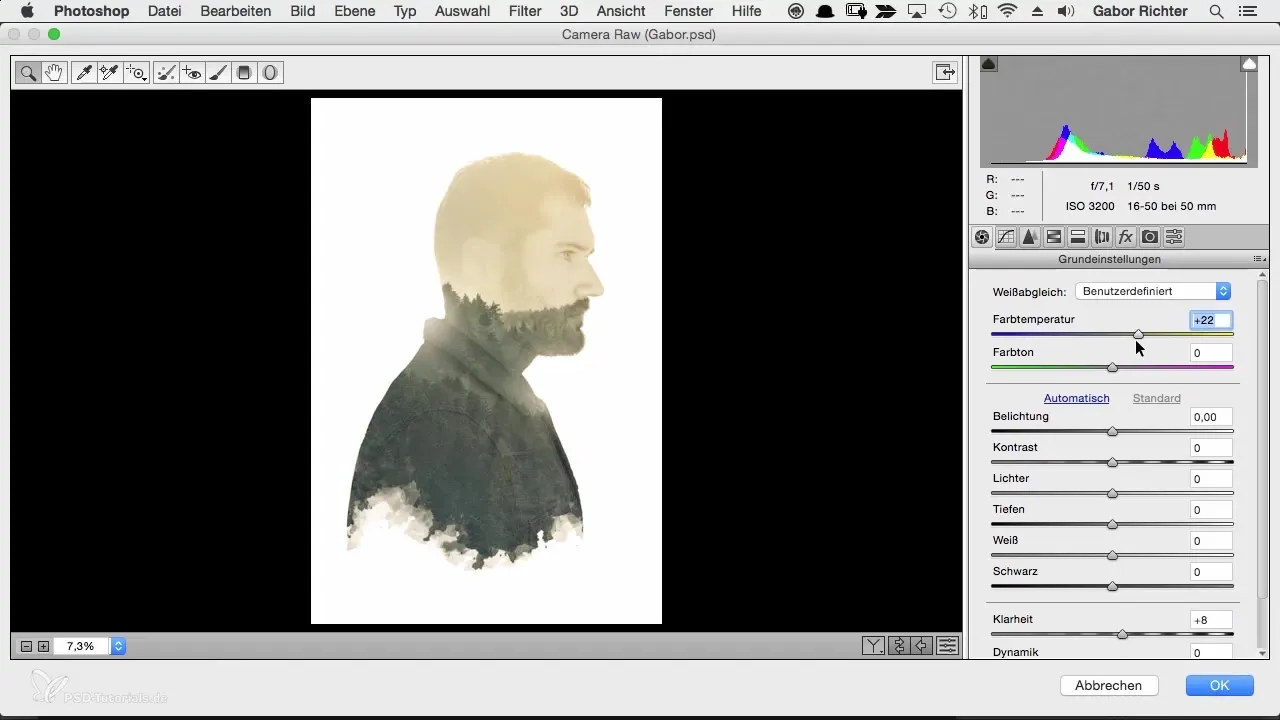
Kontrasti optimeerimine on samuti oluline. Liigu Kontrasti liugurit paremale, et suurendada pildi dünaamikat ja sügavust. Veidi rohkem kontrasti toob elu, ilma et pilt oleks üle koormatud.
Pea nüüd tähelepanu ka dünaamikale. See funktsioon erineb küllastumisest, kuna see tugevdab vaid vähem esindatud värve. Liigu Dünaamika liugurit vastavalt ja vaata, kuidas portree elu sisse tuleb.
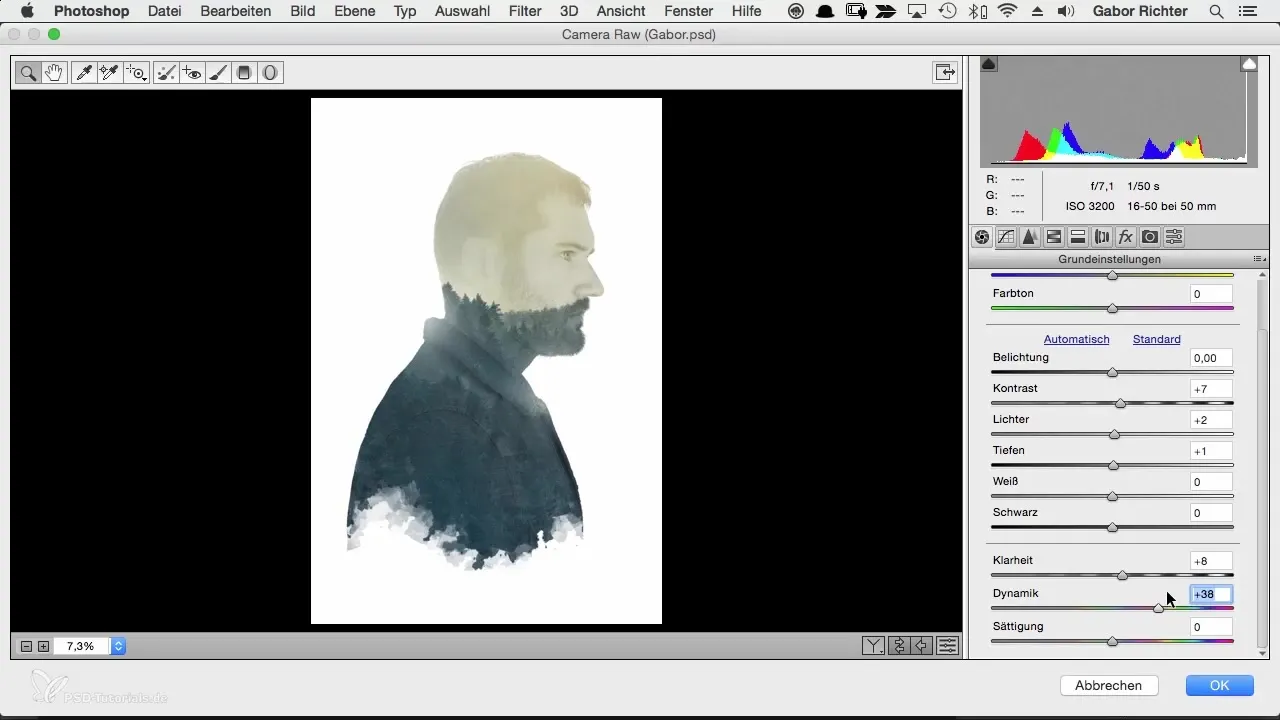
Teine samm võib olla terve pildi ettevaatlik teravustamine. Vali teravustamise liugur ja sea see umbes +20 kuni +30, et saada peen teravus, mis ei koorma pilti üle.
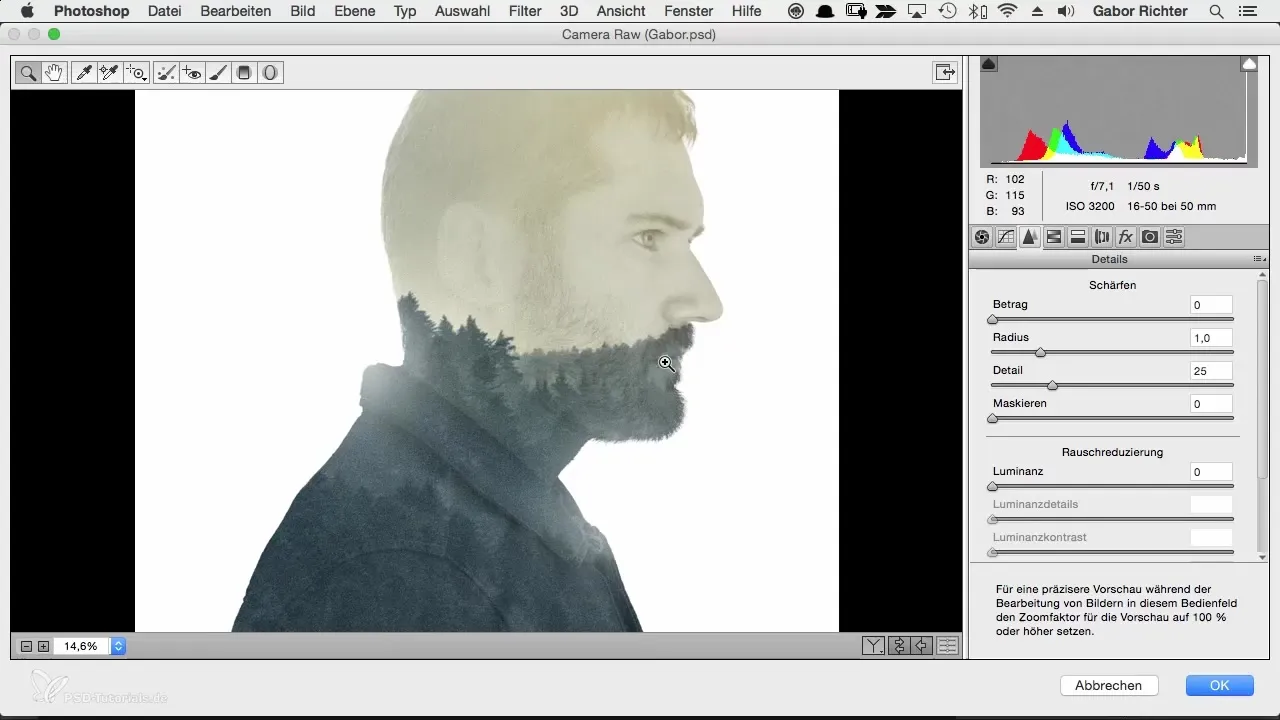
Nüüd jõuame teravuse efekti juurde. Efektide vahekaardil leiad võimaluse lisada veidi teravust. See võib anda pildile huvitava tekstuuri ja muuta selle kokkuvõttes kunstiliselt atraktiivsemaks.
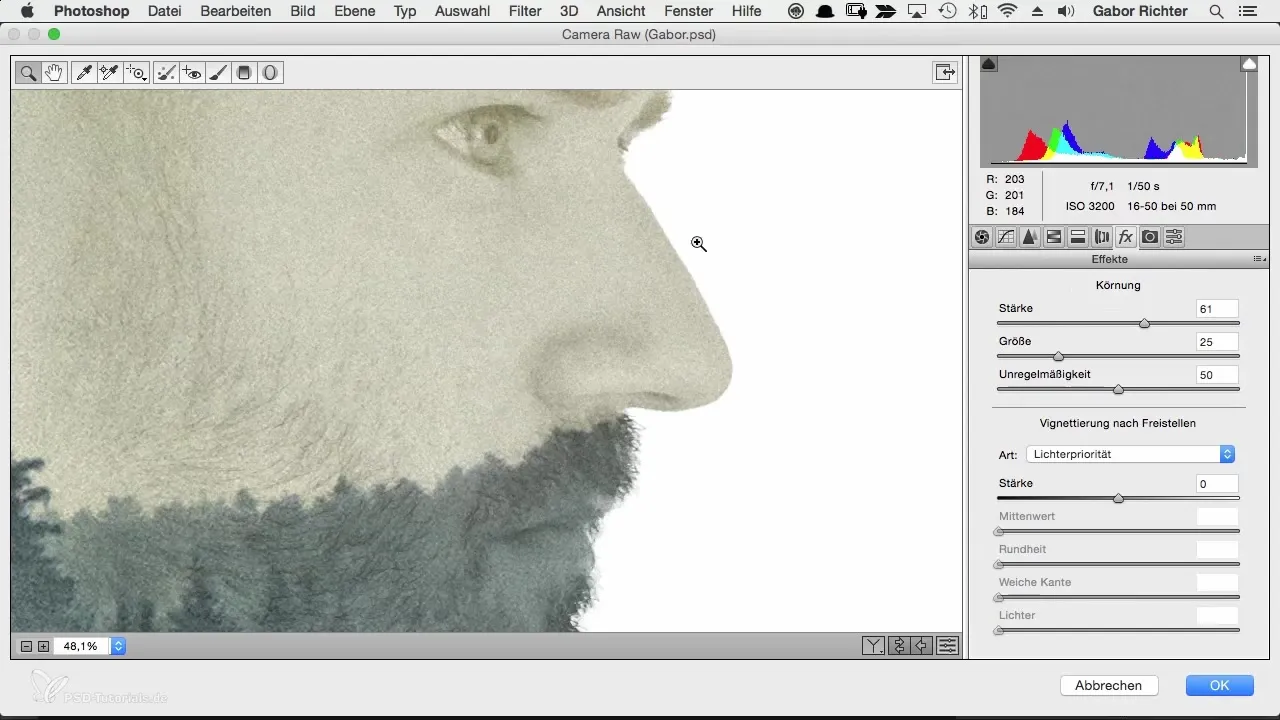
Katsuge teravustusega, et saavutada soovitud tulemusi. Eriti karakterportree puhul võib lisateravus muuta näo harmooniliseks keskkonda ja anda kogu pildile elavama ilme.
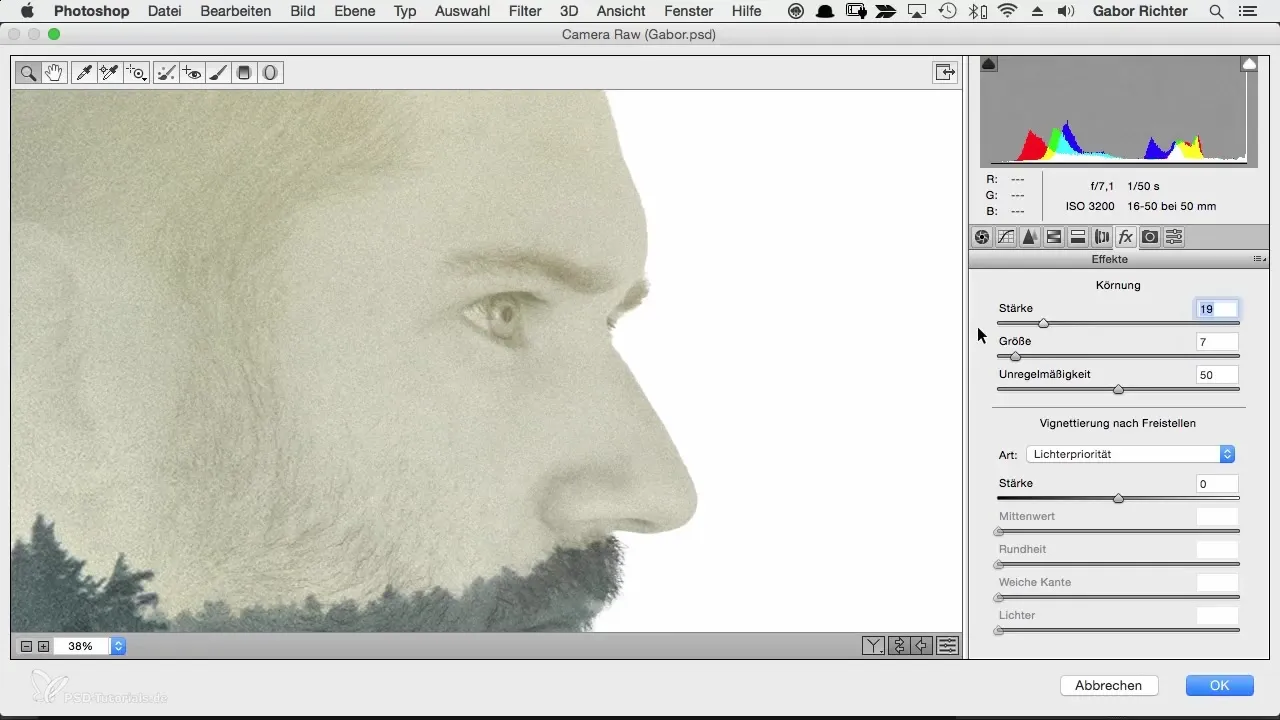
Kui oled oma kohandustega rahul, vajuta OK, et rakendada Camera-Raw-filter. Veendu, et kontrollid erinevust enne ja pärast pilti. Viimane lihv peaks näitama käegakatsutavat positiivset muutust pildikvaliteedis.
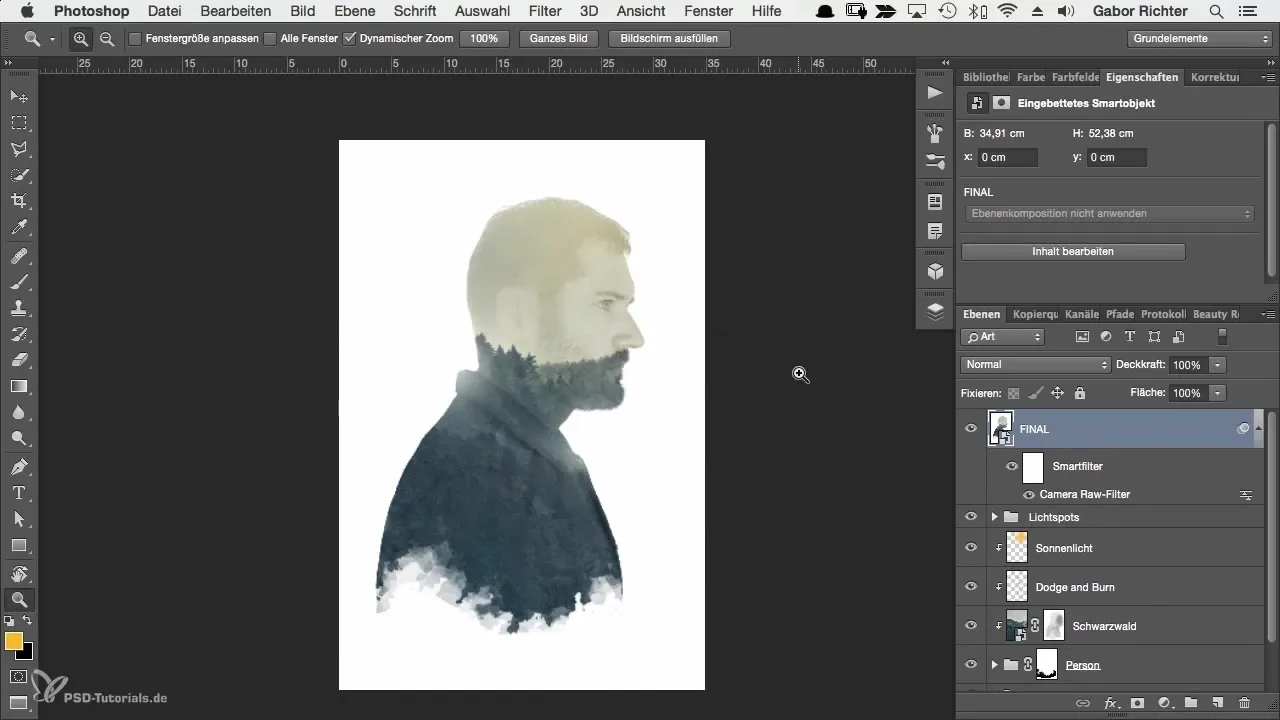
Nüüd on su portree uuel tasemel. Kogu protsess peaks mitte ainult andma sulle usaldust oma piltide osas, vaid ka laiendama sinu oskusi Photoshopiga töötamisel.
Kokkuvõte - Viimane lihv loovatele karakterportreedele Photoshopis
Selles õpetuses oled õppinud, kuidas Camera-Raw-filter aitab sul viia oma karakterportree viimase lihvi. Olgu need siis selgus, kontrast või atraktiivne teravus — sul on käepärast tööriistad, et saavutada muljetavaldavaid tulemusi.
Korduma kippuvad küsimused
Kuidas aktiveerida Camera-Raw-filter?Ava menüü „Filter“ ja vali „Camera Raw Filter“.
Milleks on selguse liugur?Selguse liugur tugevdab kontuure, tuues detailid selgemalt esile.
Miks peaksin dünaamikaga töötama?Dünaamika tugevdab vähem esindatud värve, samas kui küllastus intensiivistab kõiki värve ühtlaselt.
Kui palju teravust on ideaalne?See sõltub isiklikust maitsest, mõõdukas kogus võib muuta pildi elavamaks.
Kuidas saan pildi teravust kohandada?Kasutage teravustamise liugurit Camera-Raw-filtis, et määratleda pilt selgemalt.


